笔记本电脑怎么设置麦克风声音 笔记本电脑如何调整麦克风设置
更新时间:2023-12-27 09:52:25作者:jiang
随着科技的不断发展,笔记本电脑已经成为我们日常生活中必不可少的工具之一,在使用笔记本电脑进行语音通话或录音时,我们有时会遇到麦克风声音过小或者过大的问题,影响了正常的沟通和录音质量。如何调整笔记本电脑的麦克风设置呢?本文将为大家介绍几种简单的方法,帮助大家解决这一问题。
方法如下:
1.打开笔记本电脑,找到右下角的音量图标,鼠标右键点击。

2.在弹出的选项中找到“录音设备”并点击。
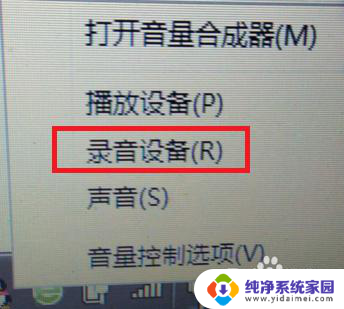
3.这时会弹出声音界面,点击“录制”选项。在下方可以看到“麦克风”选项,选中并点击下方的“属性”按钮。
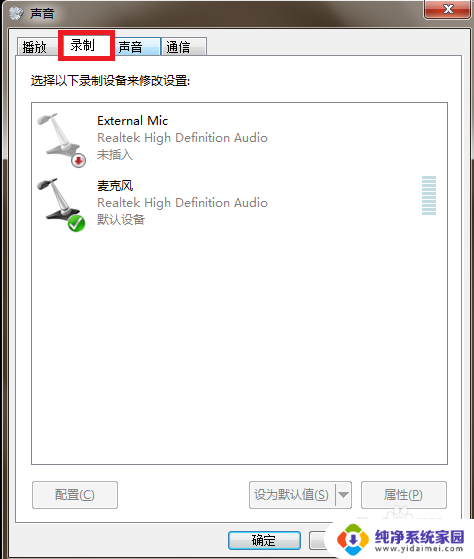
4.在弹出的麦克风属性界面中可以看到“常规”“侦听”“级别”“增强”“高级”五个选项,选中“级别”。
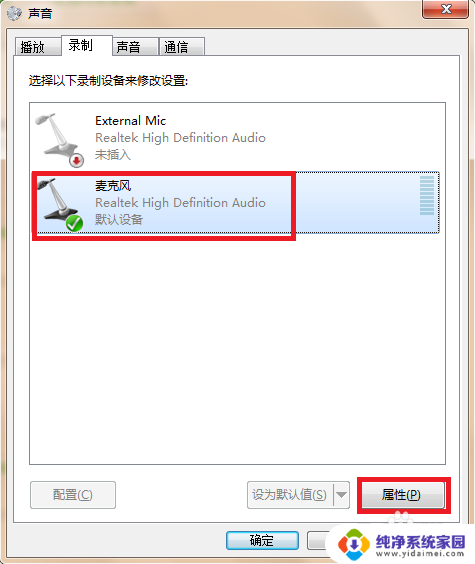
5.首先音量的设置选择“级别”,在这个选项中我们可以设置麦克风的音量大小,下方的加强则是设定的比例。
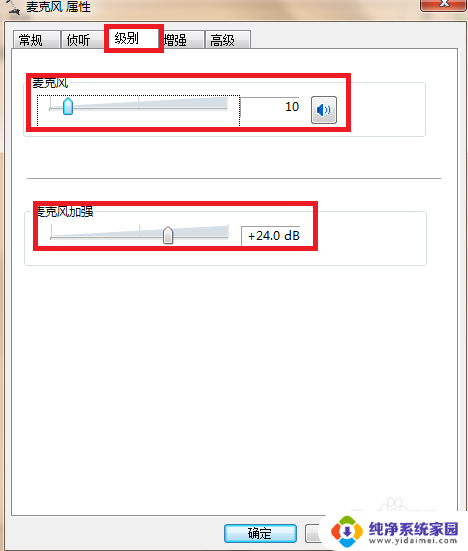
6.在“增强”选项中可以看到“噪音抑制”“DC偏移消除”和“回声消除”三个选项,一般这里保持默认即可。
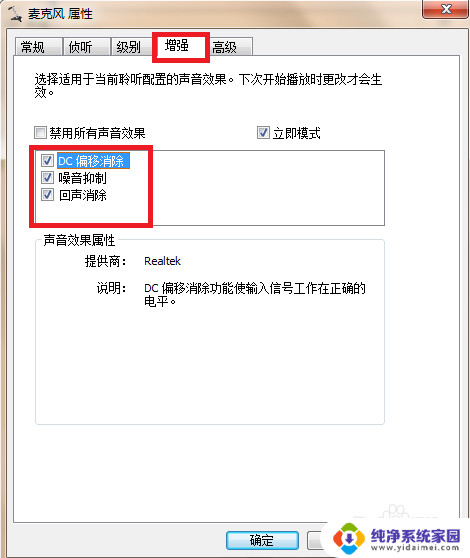
7.在“高级”选项中可以设置采样频率和位深度,也就是音质效果。最下方的独占模式一般不需要修改,这个是在电脑中含多个麦克风时设置的优先级。
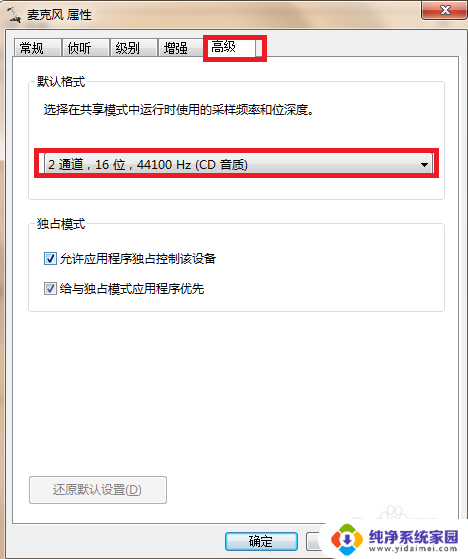
以上就是如何设置笔记本电脑麦克风音量的全部内容,如果您遇到类似问题,可以按照本文的方法解决。
笔记本电脑怎么设置麦克风声音 笔记本电脑如何调整麦克风设置相关教程
- 笔记本电脑麦克风音量小怎么设置声音 笔记本麦克风声音调大方法
- 笔记本电脑怎么外接麦克风 笔记本外置麦克风怎么使用
- 电脑的麦克风怎么用 怎么设置笔记本电脑的麦克风
- 笔记本电脑麦克风有杂音滋滋 笔记本麦克风杂音处理方法
- 笔记本电脑禁用麦克风 如何在笔记本电脑上禁用麦克风
- 笔记本有麦克风吗? 如何使用笔记本电脑自带的麦克风
- 笔记本电脑麦克风小 电脑麦克风声音小无法通话
- 笔记本能用麦克风吗 笔记本电脑如何打开麦克风功能
- 笔记本电脑自身有麦克风吗 笔记本电脑自带麦克风吗
- 笔记本本身有麦克风吗 笔记本电脑自带麦克风吗
- 笔记本开机按f1才能开机 电脑每次启动都要按F1怎么解决
- 电脑打印机怎么设置默认打印机 怎么在电脑上设置默认打印机
- windows取消pin登录 如何关闭Windows 10开机PIN码
- 刚刚删除的应用怎么恢复 安卓手机卸载应用后怎么恢复
- word用户名怎么改 Word用户名怎么改
- 电脑宽带错误651是怎么回事 宽带连接出现651错误怎么办